Jak opravit připojení není soukromá chyba v prohlížeči Chrome
Hry / / August 05, 2021
Pokud jste uživatelem Google Chrome, není divné, že se na obrazovce zobrazí zpráva „Vaše připojení není soukromé“. Při pokusu o návštěvu některých webů se tato chyba může objevit, není to kvůli selhání vašeho systému. Za touto zprávou jsou některé další důvody.
Nyní jste tak dychtiví vědět, proč v prohlížeči Google Chrome dochází k chybě „vaše připojení není soukromé“. Odpověď je stejně jednoduchá jako otázka, že vám Google Chrome brání v návštěvě nebezpečného webu. Tato chybová zpráva, ke které došlo v důsledku vašeho prohlížeče, nemůže ověřit certifikát SSL. V tomto psaní diskutujeme o tom, jak opravit vaše připojení není soukromá chyba. Začněme SSL.
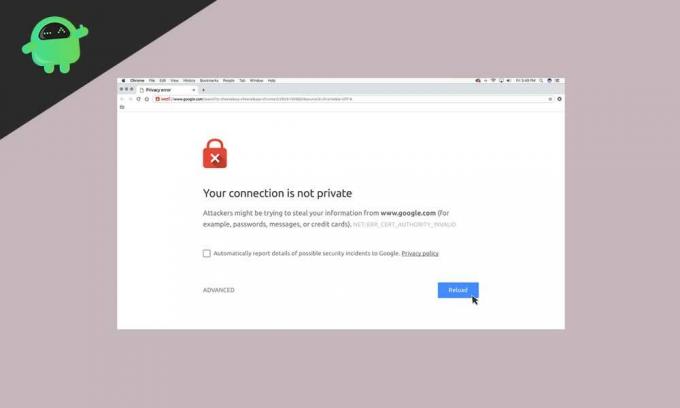
Než se pustíte do řešení k vyřešení problému, musíte vědět, co je SSL a jak vám pomáhá předcházet návštěvám nespolehlivých stránek.
Obsah
- 1 Co je SSL (Secure Socket Layer)?
- 2 Načíst stránku znovu
- 3 Nepoužívejte veřejné Wi-Fi.
- 4 Vymažte mezipaměť Chrome a soubory cookie
- 5 Použijte režim inkognito
- 6 Nastavte v počítači datum a čas
- 7 Změňte nastavení v antivirovém nebo internetovém bezpečnostním programu
- 8 Pokračujte v nebezpečném připojení
- 9 Chyba zanedbání certifikátu SSL
Co je SSL (Secure Socket Layer)?
SSL je navržen tak, aby pomohl udržet vaše data v bezpečí. Odpovědností šifrování SSL je vybudovat ochrannou zeď před útočníky, kteří ukradnou vaše data, osobní údaje, včetně vašich bankovních údajů také. Rádi vám poradíme, abyste si na svém webu nastavili SSL, než provedete přechod přes svůj web.
Pokud se pokusíte web navštívit automaticky, Chrome odešle na server zprávu požadující web. Pokud konkrétní web používá HTTP, Chrome ověří, zda má web platný certifikát SSL nebo ne. Prohlížeč Google Chrome vám vždy zabrání v návštěvě webu, který nemá platný certifikát SSL.
Daleko od certifikátu SSL existuje několik dalších důvodů, proč se na obrazovce prohlížeče Chrome může zobrazit chyba „vaše připojení není soukromé“. Oni jsou;
- Vypršel certifikát SSL
- Certifikát SSL vyhrazen pouze pro doménu, nikoli pro subdoménu
- Nedůvěryhodná organizace vydala certifikát SSL
Jedním z hlavních důvodů, proč se vyskytne „vaše připojení není soukromá chyba“, je certifikát SSL. Tento problém lze vyřešit ze strany klienta a je také tak snadný. Pojďme si podrobně promluvit o řešeních.
Načíst stránku znovu
V případě, že se prohlížeči nepodaří odeslat požadavek na server nebo se znovu vydává certifikát SSL, můžete použít tuto funkci opětovného načtení. Do určité míry tato jednoduchá volba funguje efektivně. Po opětovném načtení stránky se problém vyřeší.
Nepoužívejte veřejné Wi-Fi.
Veřejná Wi-Fi obvykle běží na protokolu HTTP. Při provádění transakce pomocí veřejné Wi-Fi nemusí být vaše vstupní informace šifrované. Informace zůstávají jako text a ostatní uživatelé využívající stejnou síť mohou vaše data ukrást. Váš Chrome tedy zobrazí „vaše připojení není soukromá chyba“, aby vás ochránil před hackery.
Vymažte mezipaměť Chrome a soubory cookie
Ve stanoveném časovém intervalu musíte vymazat mezipaměť prohlížeče a soubory cookie; jinak by mohlo dojít k přetížení a způsobit chybu. Chcete-li vyčistit prohlížeč, postupujte takto:
- Klikněte na tři tečky, jak vidíte v pravém horním rohu obrazovky Google Chrome.
- Vyberte Další nástroje
- A zvolte Vymazat data procházení
- Ověřte políčka vedle Historie procházení a Obrázek a soubory v mezipaměti
- Klikněte na tlačítko Vymazat data a ukončete
Použijte režim inkognito
Před odstraněním mezipaměti prohlížeče a souborů cookie nejprve vyzkoušejte anonymní režim, zda došlo k chybě kvůli mezipaměti. Používání anonymního režimu znamená, že používáte prohlížeč bez mezipaměti nebo souborů cookie nebo historie prohlížeče.
Chcete-li použít anonymní režim, postupujte podle tohoto kroku;
- Klikněte na tři tečky v pravém horním rohu obrazovky prohlížeče Chrome.
- Vyberte Nový anonymní režim a zkuste web navštívit v anonymním režimu.
Nastavte v počítači datum a čas
Datum a čas v počítači nejsou správně nastaveny, může dojít k chybě „vaše připojení není soukromé“. Chrome počítá datum a čas vašeho počítače, což je zásadní pro kontrolu ověření certifikátu SSL. Než vyzkoušíte jakékoli jiné řešení, můžete se ujistit, že je v počítači správně nastaveno datum a čas.
Změňte nastavení v antivirovém nebo internetovém bezpečnostním programu
Některé antivirové programy a programy zabezpečení Internetu obvykle vyhledávají protokoly HTTP. V takové situaci zablokuje neobvyklé certifikáty SSL. Tento problém můžete vyřešit vypnutím funkce skenování SSL.
Kromě toho můžete deaktivovat aktuální spuštěný antivirus a znovu navštívit web. Pokud se chybová zpráva neobjeví znovu, můžete přepnout antivirový software a vyřešit připojení.
Pokračujte v nebezpečném připojení
Váš Google Chrome vám brání v návštěvě webových stránek; stále můžete vstoupit na web na své vlastní riziko. Chybovou zprávu „vaše připojení není soukromé“ můžete ignorovat. Chcete-li pokračovat ručně, musíte kliknout na odkaz Upřesnit> Pokračovat na doménu.com ve spodní části chybového okna.
Chyba zanedbání certifikátu SSL
Pokud již nechcete vidět chybu, ‘vaše připojení není soukromé, “ignorujte chybu certifikátu SSL z zástupce Google Chrome. Tento proces však není bezpečný. Při používání této funkce přepne váš prohlížeč varování do tichého režimu. A chyba tam musí být a zabránit vám v návštěvě nebezpečných stránek.
Podle tohoto kroku aktivujte funkci;
- Klepněte pravým tlačítkem na zástupce Chrome
- Vyberte Vlastnosti
- V cílovém poli přidejte-ignorujte-chyby certifikátu
- Poté klikněte na OK
- Kód chyby NET:: ERR_CERT_COMMON_NAME_INVALID zobrazené, ignorujte to a klikněte na Pokračovat
- Nyní můžete znovu navštívit konkrétní web a již se neobjeví žádná chyba
I když se v prohlížeči Google Chrome znovu zobrazí chyba „vaše připojení není soukromé“, můžete problém vyřešit pomocí výše uvedených technik. Všechna řešení, která jsme poskytli, jsou spolehlivá a je tak snadné problém vyřešit.
I když se v okně prohlížeče Chrome objevila chyba „vaše připojení není soukromé“, nemusíte si dělat starosti. Chrome se snaží zabránit vstupu na nebezpečné weby. Takto můžete chránit také svá data a osobní údaje. Po absolvování tohoto článku můžete problém vyřešit efektivně a můžete si užívat nerušeného procházení Google Chrome. Máte-li jakékoli dotazy nebo zpětnou vazbu, napište si komentář do níže uvedeného pole pro komentář.
Související příspěvky:
- Jak opravit chybu „Tento plugin není podporován“ v prohlížeči Chrome?
- Jak opravit, když Google Chrome neukládá hesla?
- Jak opravit Chrome Žádost o desktopový web nefunguje na iPhone
- Jak zastavit návrhy článků o Chrome pro iPhone, iPad a Android
- Microsoft Edge vs Google Chrome: Který prohlížeč je nejlepší?



![Snadná metoda pro rootování Oukitel C12 pomocí Magisk [není potřeba TWRP]](/f/40de9eb6287fc05a034f5ea97ece52ca.jpg?width=288&height=384)